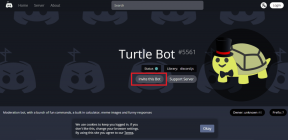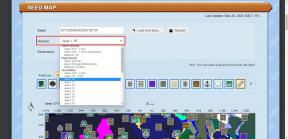5 Cara Memperbaiki Sims 4 Tidak Dapat Memulai Konten Data Pengguna Anda — TechCult
Bermacam Macam / / April 06, 2023
The Sims 4 adalah game simulasi sosial yang dirilis pada tahun 2014. Gim ini merupakan sekuel dari The Sims 3 dengan tujuan utama memainkan karakter virtual sepanjang hidup mereka. Ini adalah gim hebat yang memungkinkan Anda mengendalikan penuh Sim Anda. Dari menciptakan penampilan mereka hingga membangun seluruh hidup mereka, Anda dapat melakukan banyak hal di The Sims 4. Namun, akhir-akhir ini para pemain The Sims 4 mengalami beberapa masalah dalam mengakses dan memainkan game tersebut. Kesalahan yang muncul di layar pemain menyatakan Sims 4 tidak dapat memulai konten data pengguna Anda. Jika Anda juga berurusan dengan tidak dapat memulai tidak dapat memulai karena data game yang diperlukan tidak ada dan sedang mencari perbaikan cepat untuk kembali ke permainan favorit Anda, maka kami memiliki panduan yang sempurna untuk itu Anda. Dalam dokumen ini, kami akan mempertimbangkan semua perbaikan yang tersedia untuk kesalahan tersebut. Jadi, mari kita mulai dengan Sims 4 tidak dapat menempatkan konten karena langsung dibuat dengan solusi versi yang lebih baru.

Daftar isi
- Cara Memperbaiki Sims 4 Tidak Dapat Memulai Konten Data Pengguna Anda
- Metode 1: Hapus Folder Simpan Sims
- Metode 2: Nonaktifkan Program Antivirus (Jika Berlaku)
- Metode 3: Nonaktifkan Windows Firewall (Tidak Disarankan)
- Metode 4: Perbaiki Game The Sims 4
- Metode 5: Instal ulang The Sims 4Game
Cara Memperbaiki Sims 4 Tidak Dapat Memulai Konten Data Pengguna Anda
Biasanya, masalah seperti ini di mana Sim 4 tidak akan diluncurkan karena kesalahan yang menyatakan bahwa konten dibuat dengan versi yang lebih baru adalah karena menginstal pembaruan baru untuk game tersebut. Dalam kasus seperti itu, beberapa file dari versi permainan lama tetap di sistem Anda saat Anda mencoba memainkan game menggunakan versi yang lebih baru.
Selain itu, beberapa alasan lain yang menyebabkan kesalahan ini meliputi:
- Antivirus pihak ketiga perangkat lunak di komputer
- Firewall Pembela Windows memblokir permainan
- Rusak atau hilang file permainan
Menghadapi kesalahan yang mengganggu gameplay atau membatasi Anda untuk meluncurkan game, seperti di The Sims 4, bisa sedikit mengganggu. Seperti disebutkan di atas, beberapa alasan menyebabkan masalah ini. Jadi, untuk memperbaikinya, mari kita mulai membaca solusinya.
Metode 1: Hapus Folder Simpan Sims
Seperti yang telah kita bahas sebelumnya, saat memperbarui The Sims 4, jika Anda mencoba memainkan versi baru itu sendiri, Anda dapat menemukannya tidak dapat memulai tidak dapat memulai karena data game yang diperlukan tidak ada masalah karena file The Sims 4 yang sudah disimpan. Oleh karena itu, Anda harus menghapus folder tersimpan ini dari sistem Anda. Anda dapat memeriksa langkah-langkah berikut untuk menghapus folder Sims GameVersion:
1. Membuka File Explorer dengan menekan Tombol Windows + E bersama, lalu klik Dokumen folder di panel kiri.
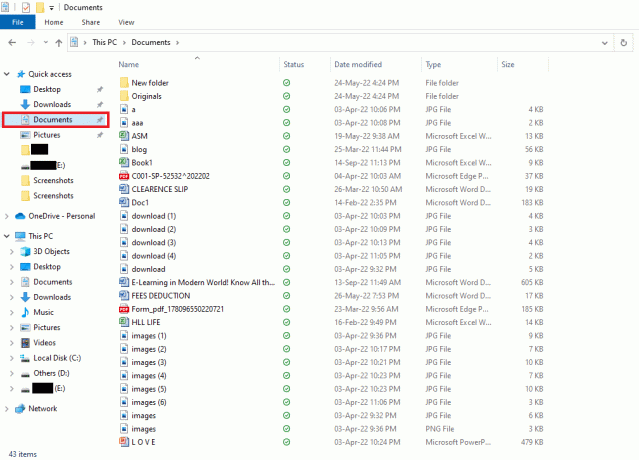
2. Buka folder bernama Seni Elektronik.
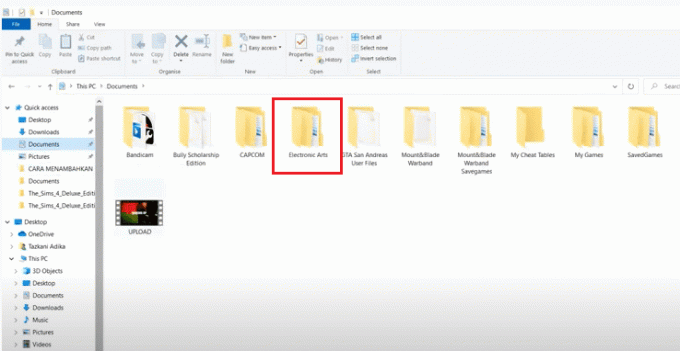
3. Sekarang, klik Sim 4 map.
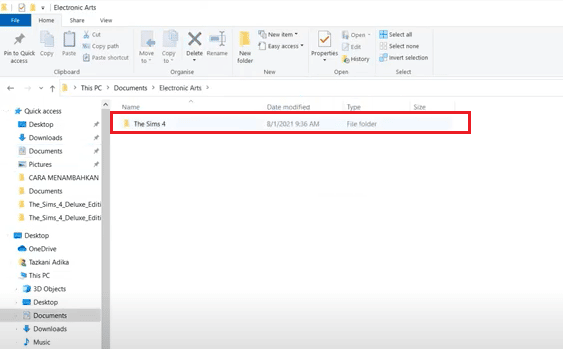
4. Klik kanan pada Versi Game folder dan pilih Menghapus.
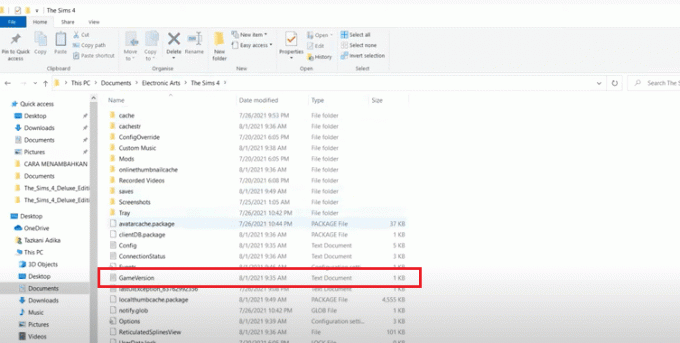
Baca juga:Cara Mengenkripsi Folder di Windows 10
Metode 2: Nonaktifkan Program Antivirus (Jika Berlaku)
Perangkat lunak antivirus pihak ketiga di PC Anda dapat menjadi salah satu alasan utama mengapa Anda menghadapi Sims 4 yang tidak dapat memulai konten data pengguna Anda. Perangkat lunak antivirus bekerja dengan memblokir segala ancaman yang berpotensi berbahaya bagi sistem Anda. Jika mendeteksi The Sims 4 yang diinstal pada PC Anda sebagai ancaman, itu dapat memblokirnya agar tidak diluncurkan dan dengan demikian kesalahannya. Dalam kasus seperti itu, disarankan untuk menonaktifkan program untuk sementara, jika ada. Anda dapat membaca panduan kami di Cara Menonaktifkan Antivirus Sementara di Windows 10 dan selamat mencoba metode ini.

Metode 3: Nonaktifkan Windows Firewall (Tidak Disarankan)
Jika metode di atas tidak membantu Anda dengan Sims 4 tidak dapat menempatkan konten karena dibuat dengan versi yang lebih baru, Anda dapat mencoba menonaktifkan Windows Firewall di PC Anda. Windows Defender Firewall melindungi dari virus dan malware yang dapat membahayakan data dan sistem Anda. Meskipun tidak disarankan untuk menonaktifkan Windows Firewall karena dapat membuat sistem Anda rentan dan rentan terhadap virus, Anda dapat mencoba menonaktifkannya sementara untuk memeriksa apakah itu penyebab spesifik di baliknya masalah. Panduan kami tentang Cara Menonaktifkan Firewall Windows 10 akan membantu Anda mencoba metode ini dengan sangat aman.
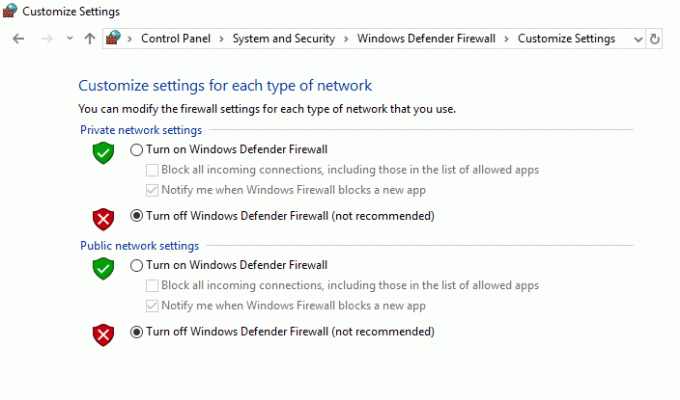
Baca juga: Cara Mengatasi Origin Tidak Bisa Dibuka di Windows 10
Metode 4: Perbaiki Game The Sims 4
Terlepas dari semua faktor lain, file game yang rusak juga bisa menjadi faktor pemicu Sims 4 tidak dapat memulai konten data pengguna Anda. Jadi, Anda dapat mencoba memperbaiki The Sims 4 untuk mengatasi kesalahan ini dari klien Origin Anda. Lihat langkah-langkah di bawah ini untuk lebih lanjut:
1. tekan kunci jendela, jenis Asal dan klik Membuka.
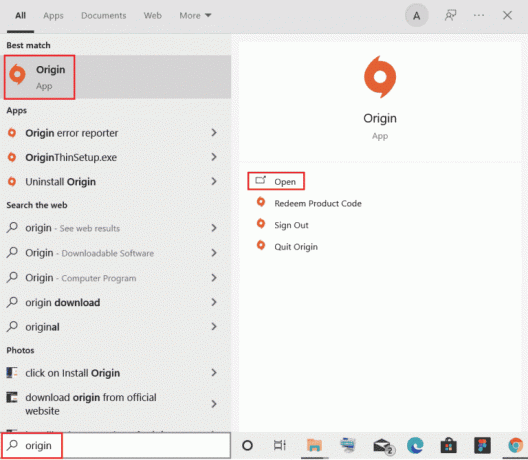
2. Sekarang, pilih Perpustakaan Game Saya dari panel kiri.
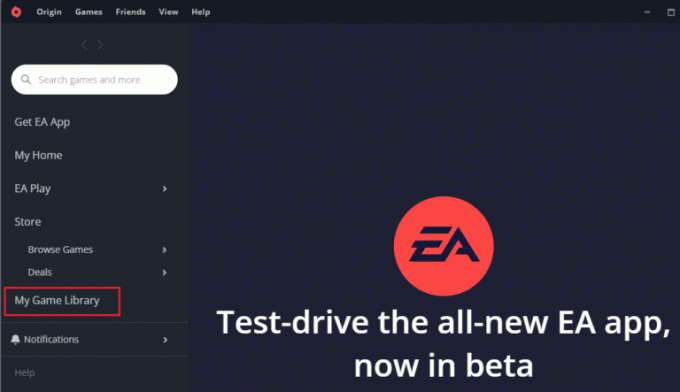
3. Selanjutnya, klik kanan pada Sim 4 permainan untuk membuka menu.
4. Pilih Permainan Perbaikan dari menu.
5. Ikuti petunjuk di layar untuk menyelesaikan proses.
6. Akhirnya, reboot PC Dan meluncurkan kembalipermainan untuk memeriksa apakah Sims 4 tidak dapat memulai konten kesalahan data pengguna Anda telah teratasi.
Baca juga: Cara Memperbaiki Origin Error 9:0 di Windows 10
Metode 5: Instal ulang The Sims 4Game
Cara terakhir untuk memperbaiki Sims 4 tidak dapat menempatkan konten karena dibuat dengan versi yang lebih baru melibatkan menginstal ulang The Sims4. Anda dapat mengikuti langkah-langkah untuk menghapusnya seperti yang dinyatakan di bawah ini:
Catatan: Langkah-langkah berikut untuk uninstall The Sims 4 via Origin.
1. Luncurkan Asal aplikasi.
2. Klik pada Perpustakaan Game Saya pilihan.
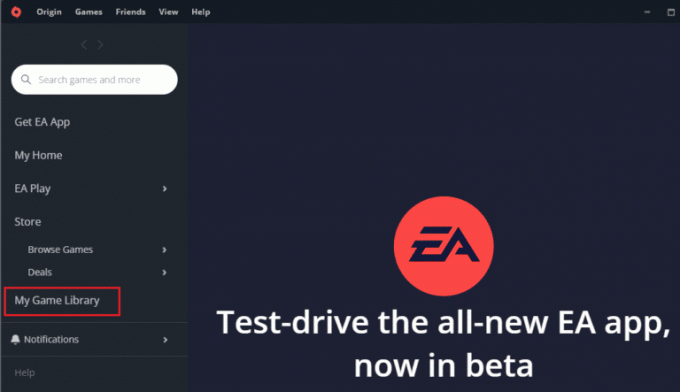
3. Sekarang, klik kanan pada Sim 4 dan pilih Copot pemasangan.
4. Pergi ke jalan di File Explorer.
C:\Program Files (x86)\Origin Games
5. Pilih Folder The Sims 4 dan tekan Hapus kunci.
6. Sekali lagi, pergi ke Asal >Perpustakaan Game Saya.
7. Klik Ubin The Sims 4.

8. Kemudian, klik pada Unduh tombol untuk menginstal game.
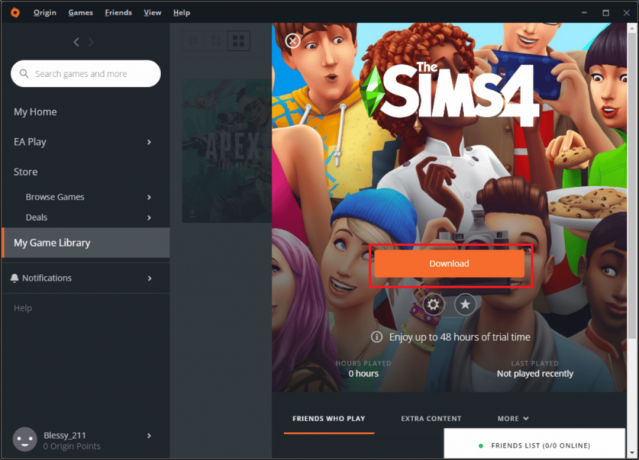
Pertanyaan yang Sering Diajukan (FAQ)
Q1. Apa yang dapat saya lakukan ketika Sims menunjukkan kesalahan tidak dapat memulai?
Jwb. Jika Anda tidak dapat meluncurkan Sims di perangkat Anda dan menunjukkan tidak dapat memulai masalah, maka tindakan terbaik yang mungkin dilakukan dalam kasus ini adalah mencopot pemasangannya sepenuhnya lalu instal ulang melalui Origin pada sistem Anda.
Q2. Apa yang terjadi pada ulang Sims?
Jwb. Jika Anda me-reset Sims, itu akan kembali ke keadaan yang dapat dimainkan, tetapi Sims tidak akan kembali ke tempat asalnya. Secara keseluruhan, Sims tetap sama setelah reset.
Q3. Apa yang terjadi saat memperbaiki The Sims 4?
Jwb. Saat memperbaiki The Sims 4, file yang ditemukan berbeda dan diunduh ulang setelah dilakukan perbandingan antara file game yang diinstal dan file di Origin. Juga, entri registri diperbaiki untuk game jika telah diubah atau diperbaiki.
Q4. Bagaimana file game menjadi rusak?
Jwb. File game menjadi rusak saat disimpan sebagian atau saat sistem mogok saat file sedang diunduh.
Q5. Bagaimana cara memperbarui Sims 4?
Jwb. Untuk memperbarui Sims 4, Anda dapat meluncurkan Asal, dan masuk Perpustakaan Game Saya, Anda dapat mengeklik kanan The Sims 4 dan memilih Memperbarui.
Direkomendasikan:
- Perbaiki 144Hz Tidak Muncul di Monitor Windows 10
- Perbaiki Killing Floor 2 Menunggu Masalah Pemain
- Perbaiki Origin Stuck saat Melanjutkan Unduhan di Windows 10
- 9 Cara Memperbaiki Sims 4 Tidak Dapat Memulai Video Card
Kami harap dokumen kami memberi Anda perbaikan yang sesuai yang dapat membantu Anda memperbaikinya Sims 4 tidak dapat memulai konten data pengguna Anda masalah. Jika panduan kami membantu Anda memperbaiki masalah tersebut, beri tahu kami. Juga, jika Anda memiliki pertanyaan atau saran untuk diberikan, Anda dapat memberikan komentar di bawah, dan kami akan menghubungi Anda kembali.
Elon adalah penulis teknologi di TechCult. Dia telah menulis panduan cara kerja selama sekitar 6 tahun sekarang dan telah membahas banyak topik. Dia suka membahas topik yang terkait dengan Windows, Android, dan trik serta tips terbaru.